电脑突然罢工了?别慌,让我来带你一步步修复Windows 2003系统,让你重拾电脑的活力!
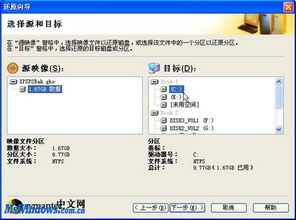
当你的电脑无法正常启动时,别急,先按F8键,进入Windows 2003的高级启动选项菜单。这里有:
- 安全模式:只加载基本服务与外部设备驱动程序,便于排查问题。
- 带网络连接的安全模式:与安全模式类似,但加载了网络组件。
- 带命令行提示的安全模式:与安全模式相同,但没有开始菜单,只能使用命令提示符。
- 启用启动日志:记录启动过程中的详细信息。
- 启用VGA模式:以最低的图形模式启动,便于解决图形驱动问题。
- 最后一次正确的配置:恢复到上一次成功启动时的配置。
- 目录服务恢复模式(仅用于Windows 2003域控制器):恢复域控制器服务。
- 调试模式:用于调试系统问题。

进入安全模式后,你可以修改有问题的设置值,然后重新以正常模式启动。同时,启动时所加载的服务与驱动程序会被记录到Ntbtlog.txt文件中,方便排查问题。

如果你无法进入安全模式,可以尝试使用故障恢复控制台修复系统。首先,将Windows Server 2003企业版安装光盘放入光驱,设置BIOS启动顺序为光盘启动。选择从故障恢复控制台修复。
进入故障恢复控制台后,选择我的电脑显示1:c:windows,然后输入管理员密码。接下来,根据以下步骤进行操作:
1. 确保所有USB或外接设备接头没有接入电脑。
2. 使用attrib r命令去掉ntldr和文件的只读属性。
3. 将光盘中ntldr和ntdetect.com文件拷贝到当前系统文件夹下。
4. 使用fixmbr命令修复硬盘的主引导记录。
5. 使用fixboot命令修复硬盘引导扇区。
6. 输入exit回车,然后重新进入系统。
根据错误代码进行相应的修复操作。
紧急修复磁盘(ERD)是预防Windows 2003启动错误造成系统崩溃的好措施。它包括注册表信息、系统文件、硬盘分区中的启动扇区信息等。
五、Windows光盘修复系统,系统崩溃的最后一根救命稻草
当无法进入Windows时,可以尝试使用Windows光盘修复系统。首先,进入BIOS设置界面,将启动顺序设置为光盘启动。将光盘放入光驱,并重启电脑。在出现的安装向导界面中,按下F8键,同意接受许可协议。
通过以上方法,相信你已经能够轻松修复Windows 2003系统了。不过,为了避免系统崩溃,建议定期备份重要数据,并保持系统更新。希望这篇文章能帮助你解决电脑问题,让你的电脑重新焕发生机!